このファイルは、多くの Windows OS バックアップ プロセスに不可欠です。
- wbengine.exe ファイルは、システムの復元などのバックアップ プロセスにとって重要です。
- これは正規のファイルですが、一部のウイルスがそれを模倣してコンピュータに損害を与える可能性があります。

バツダウンロードファイルをクリックしてインストールします
- Fortectをダウンロードしてインストールする あなたのPC上で。
- ツールを起動して、 スキャンを開始する
- を右クリックします 修理数分以内に修正してください。
- 0 読者は今月すでに Fortect をダウンロードしています
コンピュータ ユーザーの間でシステム エラーが発生することは珍しいことではありません。 実際、それらは wbengine.exe などの重要なプロセスから発生することがあります。
このガイドでは、この Windows システム ファイルを調査し、それについて知っておくべきことをすべて説明し、ファイルに関連するエラーに対する最も実用的な修正方法を示します。
wbenginEXEファイルとは何ですか?
Windows システム上で wbengine.exe ファイルを見つけたとしても、それは Windows バックアップ エンジンに接続されている正規のシステム ファイルであるため、心配する必要はありません。 このファイルは次の機能を担当します。
- システムバックアップ – このプロセスは、システムのイメージのバックアップの生成を担当します。 これらのバックアップには、システム構成、完全な OS、インストールされているプログラム、およびユーザー データが含まれます。
- 増分バックアップ – 増分バックアップを実行する場合、Windows バックアップ エンジンは Wbengine.exe を利用して、前回のバックアップ以降に行われた変更を排他的にバックアップします。
- スケジュールされたバックアップ – Wbengine.exe を使用すると、ユーザーは次のことができます 自動バックアップをスケジュールする 特定の時間または間隔で。
- バックアップカタログ管理 – バックアップ エンジンは、場所、タイムスタンプ、タイプなどのバックアップ メタデータを管理します。
- バックアップ・リカバリ – システム障害やデータ損失が発生した場合、Wbengine.exe がバックアップとデータからデータを回復する責任のあるツールです。 システムを復元する 以前の状態に。
プロセスに関連するエラーが発生した場合は、以下の解決策を採用できます。
wbengine.exe エラーを修正するにはどうすればよいですか?
1. SFCスキャンを実行する
- プレス ウィンドウズ + R を開くには 走る ダイアログ。
- タイプ CMD それから殴る Ctrl + シフト + 入力.
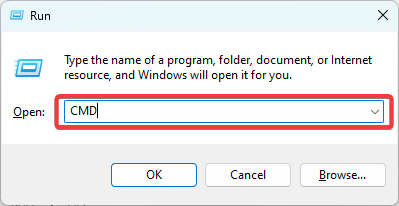
- 以下のスクリプトを入力してヒットします 入力.
sfc /スキャンナウ
- プロンプトが表示された場合はそれに従い、最後にコンピューターを再起動して、wbengine.exe エラーが解決されたかどうかを確認します。
この解決策は、次のような問題が発生した場合に特に役立ちます。 悪いイメージ また wbengine.exe が正しく初期化できませんでした エラー。
自動バージョンが必要な場合は、次のような信頼できるソフトウェアを試すことができます。 フォルテクト すべての破損または誤動作しているファイルを検出し、その広大なリポジトリから代替として新しい要素を見つけます。
2. コンピュータを復元する
- プレス ウィンドウズ + R、 タイプ りすとるい、そしてヒット 入力.
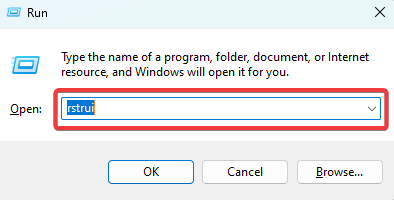
- クリック 次 ボタン。
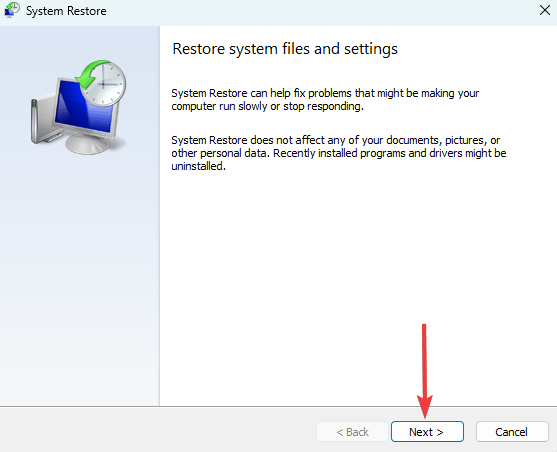
- 復元ポイントを選択し、 次 ボタン。

- クリック 終了 プロセスが完了するのを待ってから、wbengine.exe エラーが修正されるかどうかを確認します。
- 0x80005000 不明なエラー: 解決する 3 つの方法
- Libstdc++-6.dll が見つかりません: 修正または再ダウンロードする方法
3. OSをアップデートする
- プレス ウィンドウズ + 私 を開くには 設定 アプリ。
- 左側のペインで、 Windowsアップデートをクリックし、右側にある アップデートを確認 ボタン。
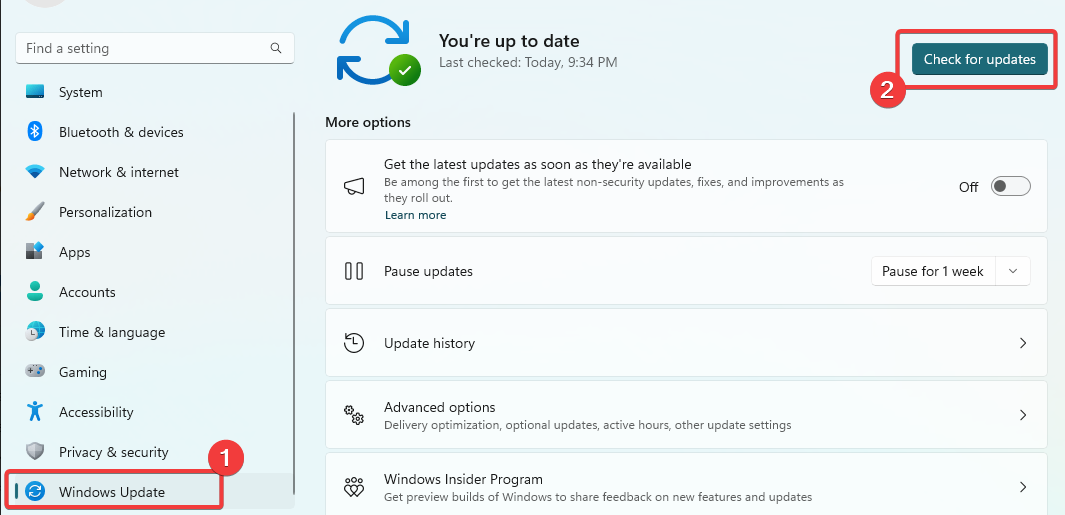
- 更新を見つけた場合は、をクリックしてください ダウンロードとインストール.

- 最後に、すべてのアップデートを有効にするためにコンピュータを再起動します。
wbengine.exe をインストールできない場合、またはプログラム wbengine.exe の起動中にエラーが発生した場合でも、更新は機能します。
これは、このバックアップ ファイルの容量とほぼ同じです。 また、堅牢なマルウェア スキャンが行われていることにも注意してください。 ウイルス対策ソフト 別のプログラムがバックアップ ファイルを模倣していると思われる場合は、有効な修正となる可能性があります。
最後に、このガイドの解決策を使用して関連エラーを修正できる場合は、以下にコメントを残すことを忘れないでください。
まだ問題が発生していますか?
スポンサーあり
上記の提案を行っても問題が解決しない場合は、コンピュータでさらに深刻な Windows の問題が発生する可能性があります。 次のようなオールインワン ソリューションを選択することをお勧めします。 フォルテクト 問題を効率的に解決するために。 インストール後は、 表示&修正 ボタンを押してから 修復を開始します。


![Windows エラー コード 0x800700E1: ウイルスが検出されました [修正]](/f/66cf098b2845cbcd67e4880b9a27d891.png?width=300&height=460)